Mise à niveau des composants de ESET PROTECT
La tâche ESET PROTECT Mettre à niveau les composants sert à mettre à niveau les composants de ESET PROTECT (agent ESET Management, serveur ESET PROTECT, Web Console, ESET Bridge et MDM, mais pas Apache Tomcat, ni le mandataire HTTP Apache). La tâche de mise à niveau ne peut être exécutée que sur une machine sur laquelle l'agent ESET Management est installé. L'agent est également requis sur un serveur ESET PROTECT.
ESET PROTECT On-Prem vous avertit automatiquement lorsqu'une nouvelle version du serveur ESET PROTECT est disponible. Vous pouvez passer à ESET PROTECT On-Prem 11.0 à partir de ESET PROTECT On-Prem 9.0 et des versions ultérieures. Une mise à niveau directe à partir des versions 7.2–8.x de fin de vie n’a pas été testée et n’est pas prise en charge. Consultez le guide d'installation pour obtenir des instructions détaillées. Voir également d'autres moyens de mettre à niveau ESET PROTECT On-Prem vers la version la plus récente. |
Pour éviter les échecs d'installation,ESET Management Agent effectue les vérifications suivantes avant d'installer ou de mettre à niveau les produits ESET :
•accessibilité du répertoire;
•s'il y a assez d'espace libre (1 Go) sur l'ordinateur client (non disponible pour Linux)
Sélectionnez l’une des options suivantes pour créer une tâche client :
•Cliquez sur Tâches > Nouveau > ![]() Tâche client.
Tâche client.
•Cliquez sur Tâches >, sélectionnez le type de tâche souhaité, puis cliquez sur Nouvelle > ![]() Tâche client.
Tâche client.
•Cliquez sur le périphérique cible dans Ordinateurs et sélectionnez ![]() Tâches >
Tâches > ![]() Nouvelle tâche.
Nouvelle tâche.
General
Dans la section De base, saisissez des informations générales sur la tâche, telles que le nom et la description (facultatif). Cliquez sur Sélectionner les balises pour attribuer des balises.
Dans le menu contextuel Tâche, sélectionnez le type de tâche que vous souhaitez créer et configurer. Si vous avez sélectionné un type de tâche spécifique avant de créer une nouvelle tâche, la tâche est présélectionnée en fonction de votre choix précédent. La tâche (voir la liste de toutes les tâches) définit les paramètres et le comportement de la tâche.
Paramètres
Cochez la case J'accepte les termes du contrat de licence de l'utilisateur final et reconnais avoir pris connaissance de la politique de confidentialité. Consultez le contrat de licence de l’utilisateur final (CLUF), les conditions d’utilisation et la politique de confidentialité des produits ESET.
•Référencer le serveur ESET PROTECT - Sélectionnez une version le serveur ESET PROTECT dans la liste. Tous les composants de ESET PROTECT seront mis à niveau vers les versions compatibles avec le serveur sélectionné.
Cochez la case en regard de l'option Redémarrage automatique si nécessaire pour forcer un redémarrage automatique de l'ordinateur client après l'installation. Vous pouvez également décocher cette option pour redémarrer manuellement le ou les ordinateurs client. Vous pouvez configurer le comportement de redémarrage ou d’arrêt des ordinateurs gérés. L'ordinateur doit exécuter l'agent ESET Management 9.1 ou une version plus récente et un produit de sécurité ESET qui prend en charge ce paramètre.
Synthèse
Passez en revue le résumé des paramètres configurés, puis cliquez sur Terminer. La tâche client est alors créée et une petite fenêtre s'ouvre :
•Cliquez sur Créer un déclencheur (recommandé) pour spécifier les cibles de tâche client (ordinateurs ou groupes) et le déclencheur.
•Si vous cliquez sur Fermer, vous pouvez créer un déclencheur ultérieurement : cliquez sur l'instance de la tâche client et sélectionnez ![]() Exécuter maintenant dans le menu contextuel.
Exécuter maintenant dans le menu contextuel.
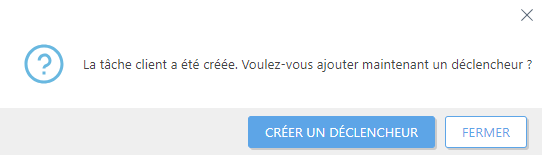
Dans Tâches, vous pouvez voir la barre d'indicateur de progression, l'icône d'état et les détails pour chaque tâche créée.
La mise à niveau peut prendre un temps plus long, en fonction de la configuration de votre système et du réseau. Vous ne pouvez pas accéder à la console Web pendant la mise à niveau du serveur ESET PROTECT ou de la console Web. Après la mise à niveau, connectez-vous à la console Web et vérifiez que vous disposez de la dernière version de ESET PROTECT On-Prem dans Aide > À propos. |